AI 생성형 확장
필모라의 AI 생성형 확장(AI Extend) 기능은 영상 클립을 5~8초 자연스럽게 늘리며, 장면 전환의 부드러움과 스토리의 일관성을 완벽하게 유지합니다. 사용자는 원본 영상에 자신만의 콘텐츠를 추가하면서 창의적 흐름의 방해 요소를 여러 번 없앨 수 있습니다. 경쟁 제품 대비 탁월한 안정성과 연속성을 자랑하는 원클릭 AI 생성형 확장 기능은 동영상 AI 편집의 새로운 패러다임을 제시했습니다.
이 가이드를 읽으시면 AI 생성형 확장을 활용해 자연스럽게 동영상 길이를 연장하는 방법을 쉽게 익히실 수 있습니다:
창의력을 마음껏 발휘하세요.
필모라 AI 생성형 확장 기능 소개: 상상 그 이상의 영상 늘리기
필모라의 새로워진 AI 생성형 확장 기능은 전문가급 영상 연장 효과와 안정적인 성능을 제공하며, 타임라인 워크플로우와 완벽하게 연동됩니다. AI가 생성한 클립을 일반 클립처럼 자유롭게 편집할 수 있고, 추가적인 임포트·익스포트 과정 없이 효과와 전환도 쉽게 추가할 수 있습니다.
AI 소재 생성부터 최종 편집, 장면 합성까지 전 과정에 대응하는 AI 생성형 확장은 늘린 영상 클립과 원본을 완벽하게 자연스럽게 연결해 점프컷이 생기지 않도록 스토리 완성도를 높입니다. 직관적인 인터페이스와 원클릭 확장 지원, 명확한 연장 방향 표시는 누구나 쉽게 사용할 수 있게 합니다. 5~10초 신속 추가로 효율도 높이고, 오디오까지 AI로 늘리는 기능도 제공합니다.
첫 번째 방법: 미디어 타임라인에서 시작
AI 생성형 확장 기능은 미디어 타임라인에서 바로 접근할 수 있습니다. 또는 필모라 시작 화면에서도 쉽게 찾을 수 있습니다. 올바른 사용법은 아래 단계에서 자세히 안내합니다:
1단계. 타임라인에서 AI 생성형 확장 기능 실행하기
편집할 동영상을 타임라인에 불러온 후, 미디어 타임라인 옵션으로 이동하여 AI 생성형 확장 아이콘을 클릭하세요. 연장하려는 구간을 드래그로 지정한 뒤 앞 혹은 뒤로 연장을 설정합니다.
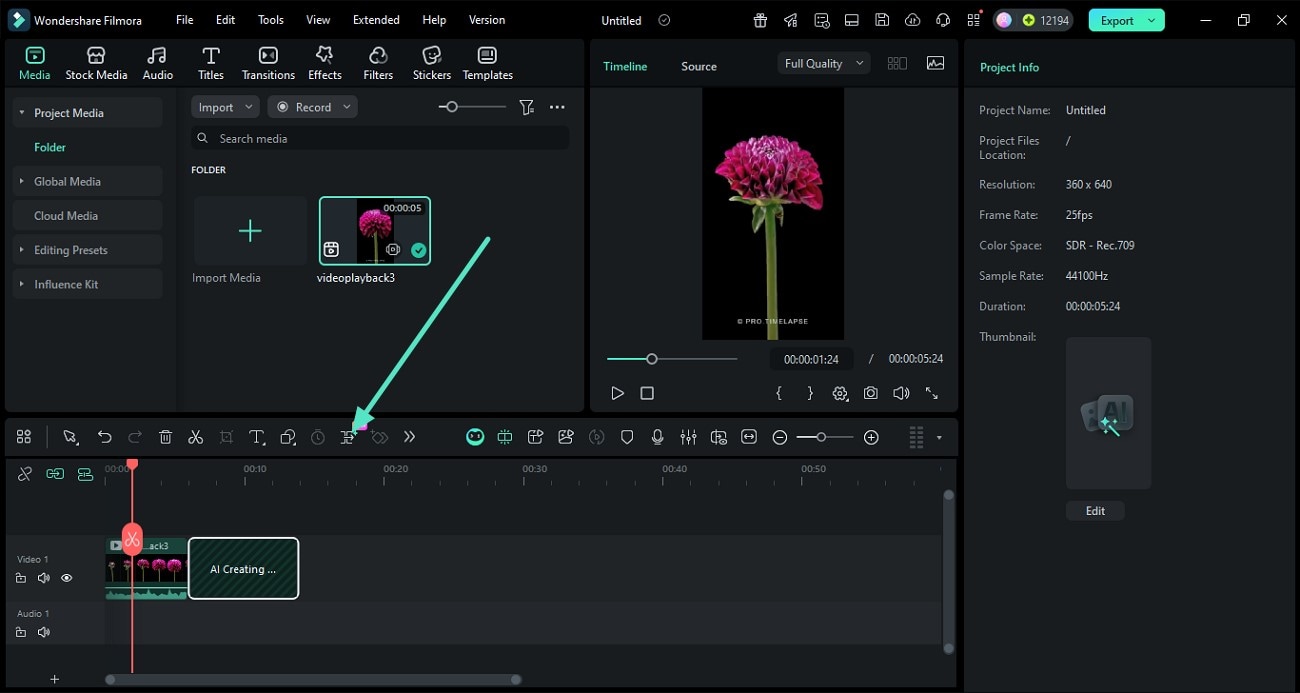
2단계. 텍스트 프롬프트 입력 후 생성 클릭
이 단계에서 자동으로 동영상 확장 섹션(스톡 미디어 영역)으로 이동합니다. 원하는 프롬프트 입력, 길이(영상 5~8초/오디오 10~30초) 등 설정 후'생성'버튼을 눌러 연장을 시작하세요.
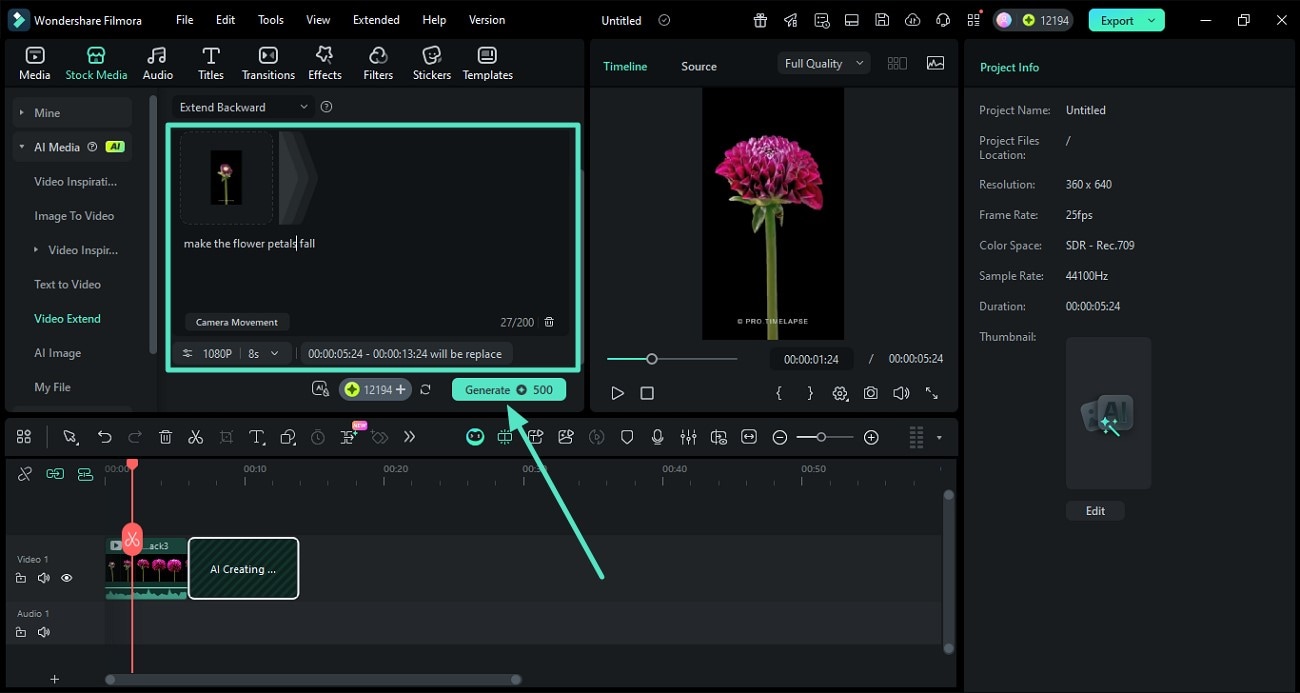
3단계. 생성 결과 미리보기 및 확인
영상이 연장 완료되면 미리보기 창에서 결과를 확인하고 필요한 경우 효과나 필터를 추가하세요. 완성도가 만족스러우면 내보내기 버튼을 사용해 파일을 저장합니다.
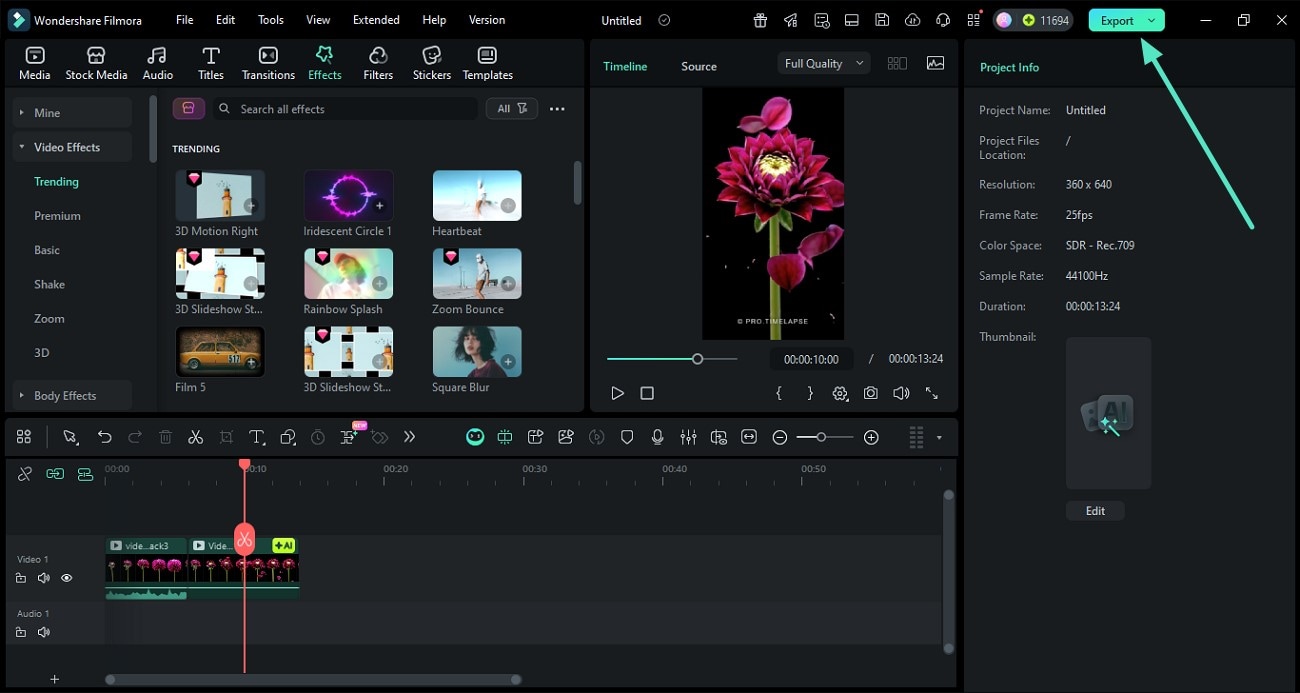
두 번째 방법: 스톡 미디어 섹션에서 바로 사용
AI 생성형 확장은 필모라 스톡 미디어 영역에서도 바로 접근할 수 있어, 다양한 AI 미디어 도구를 한 곳에서 쉽게 활용할 수 있습니다.
1단계. 새 프로젝트 시작하기
먼저 데스크톱에서 필모라를 실행한 뒤 새 프로젝트 탭을 클릭하세요. 연장할 영상을 추가한 뒤 타임라인으로 드래그합니다.
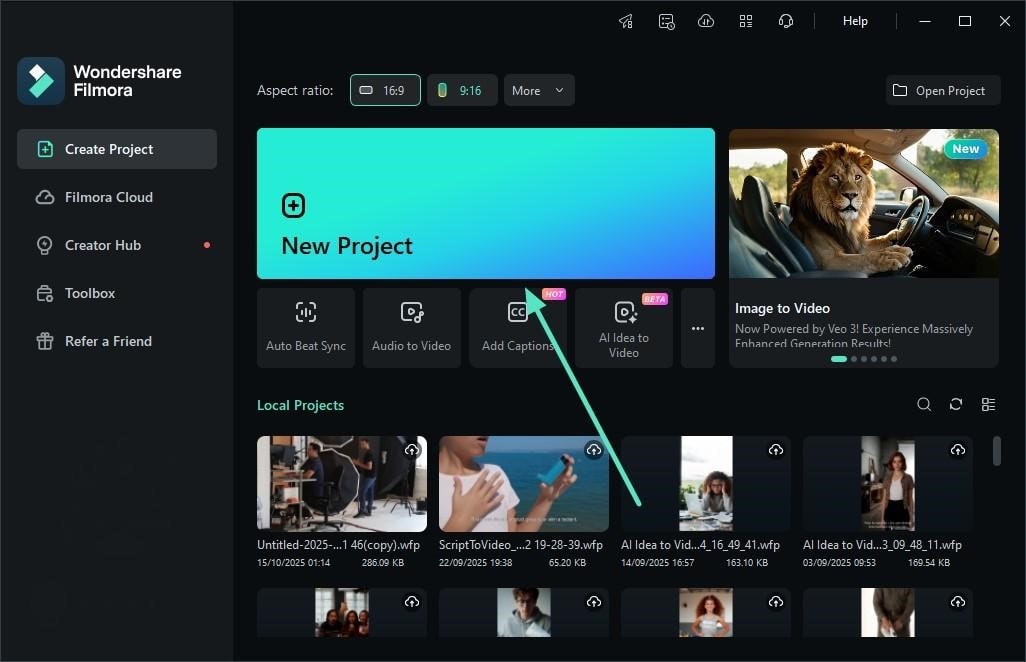
2단계. 리소스 패널에서 AI 생성형 확장 기능 선택
다음 화면의 메뉴 바에서 스톡 미디어 섹션으로 이동하세요. 왼쪽의 동영상 확장 섹션을 클릭한 뒤, 드롭다운 메뉴에서 앞으로 확장 또는 뒤로 확장 중 원하는 방향을 선택합니다.
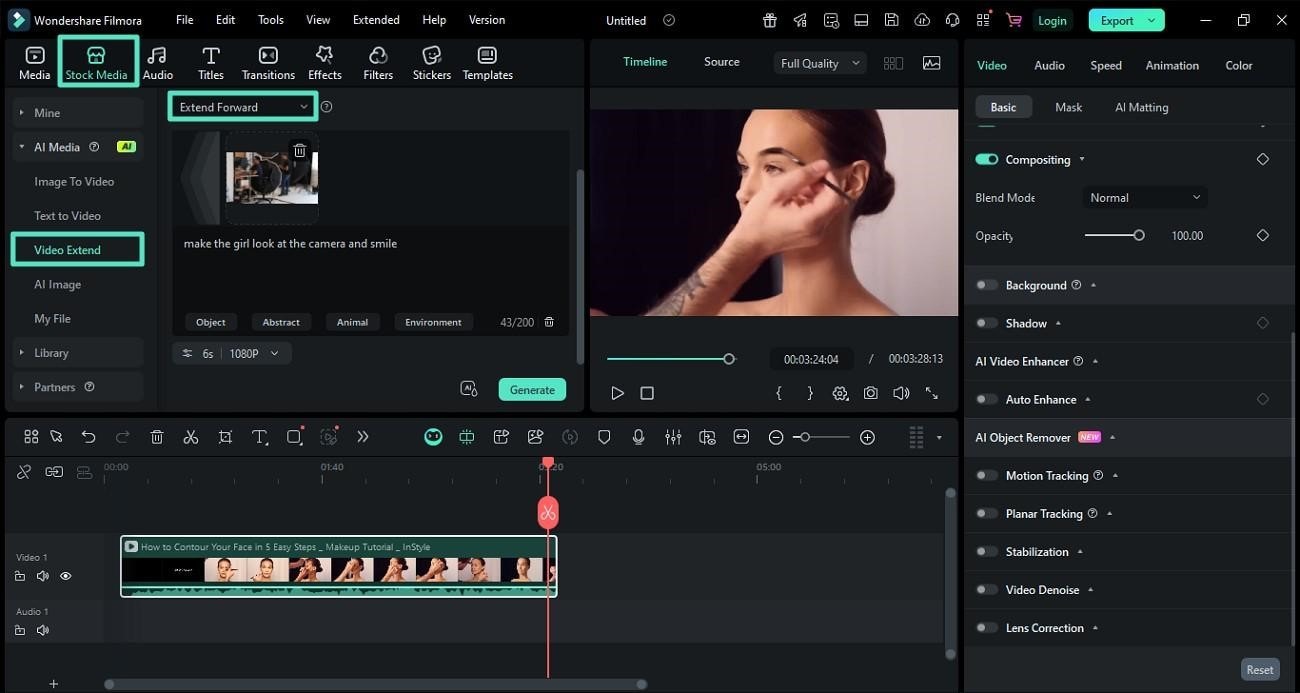
3단계. 연장 길이 및 해상도 선택 후 프롬프트 입력
필모라는 생성될 추가 영상의 길이도 직접 지정할 수 있습니다. 원하는 길이를 선택한 후, 해상도도 720p · 1080p 중 골라주세요. 텍스트 요구사항도 해당 필드에 자연스럽게 프롬프트로 입력합니다.
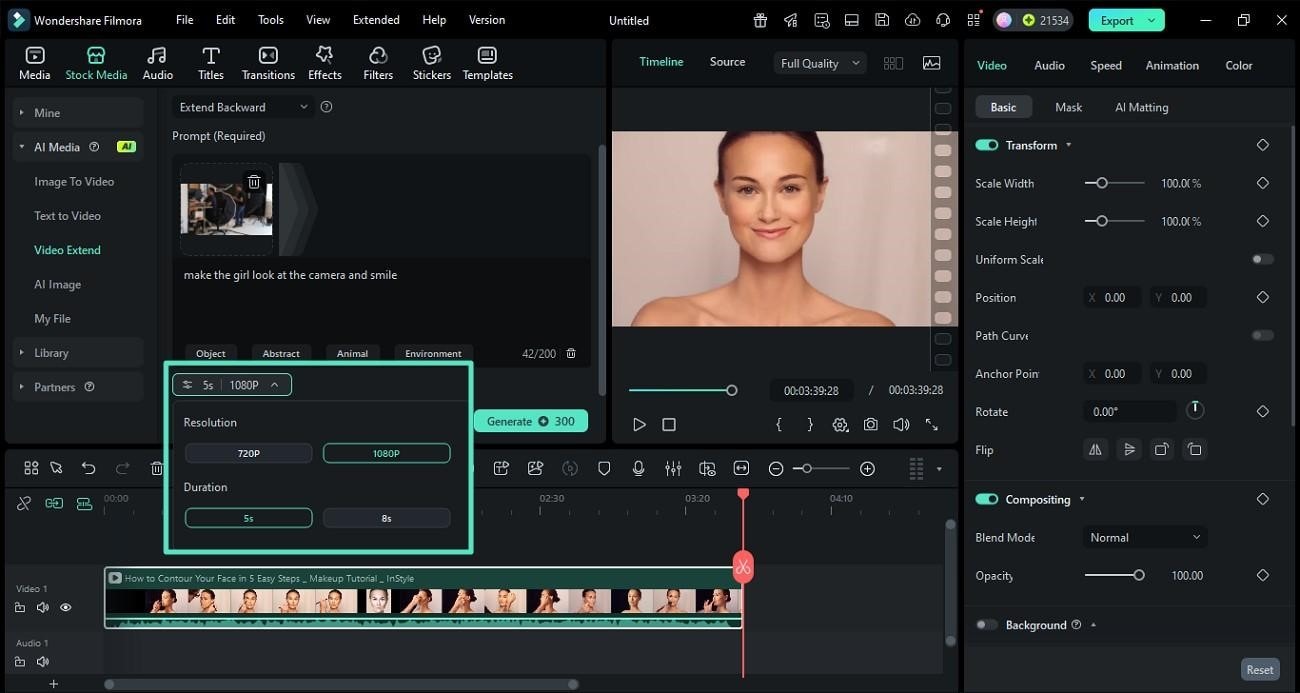
4단계. AI 사용 동의 약관 수락
인터페이스 내 작은 AI 아이콘을 클릭해 토글을 켜면 AI 생성 콘텐츠 합법 사용에 동의하게 됩니다. 마지막으로'생성'' 버튼을 클릭하세요.
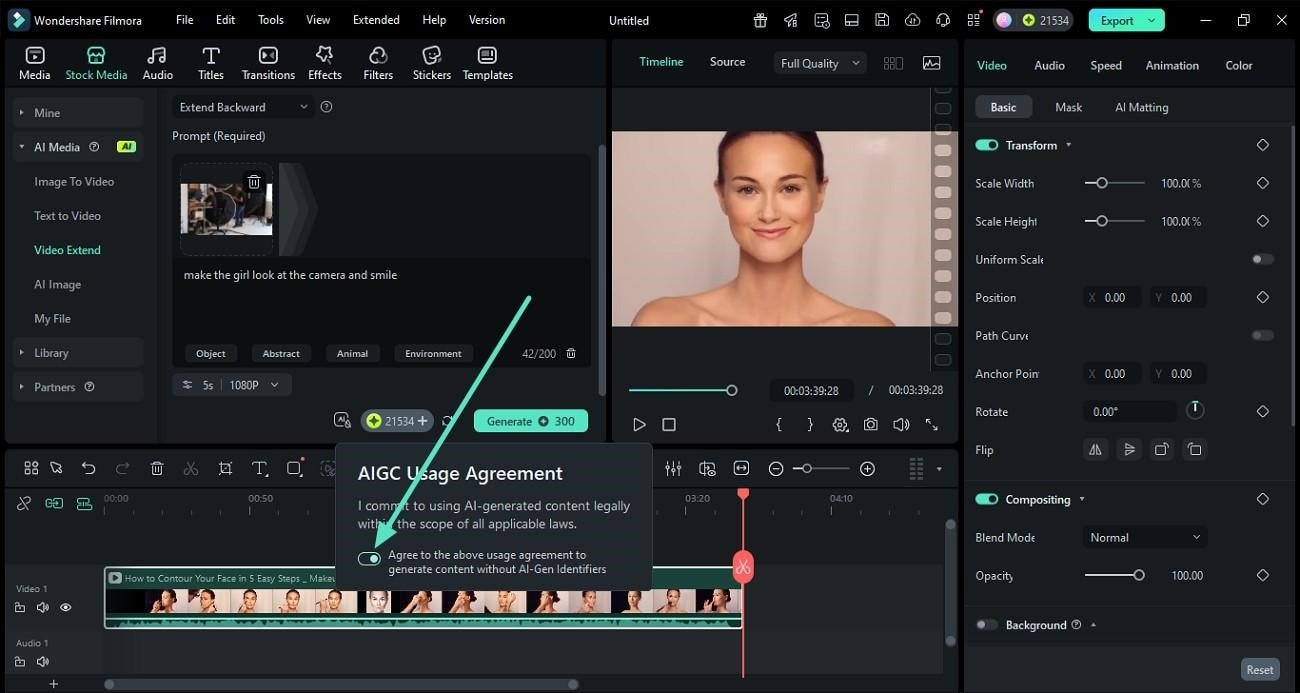
5단계. AI 클립 편집하기
생성된 영상은 타임라인에 '사각형 클립' 형태로 표시됩니다. 드래그로 위치를 조정하거나 정렬 변경도 손쉽게 가능합니다. 또한 키프레임, 마커 등을 추가하여 더 역동적인 편집도 할 수 있습니다.
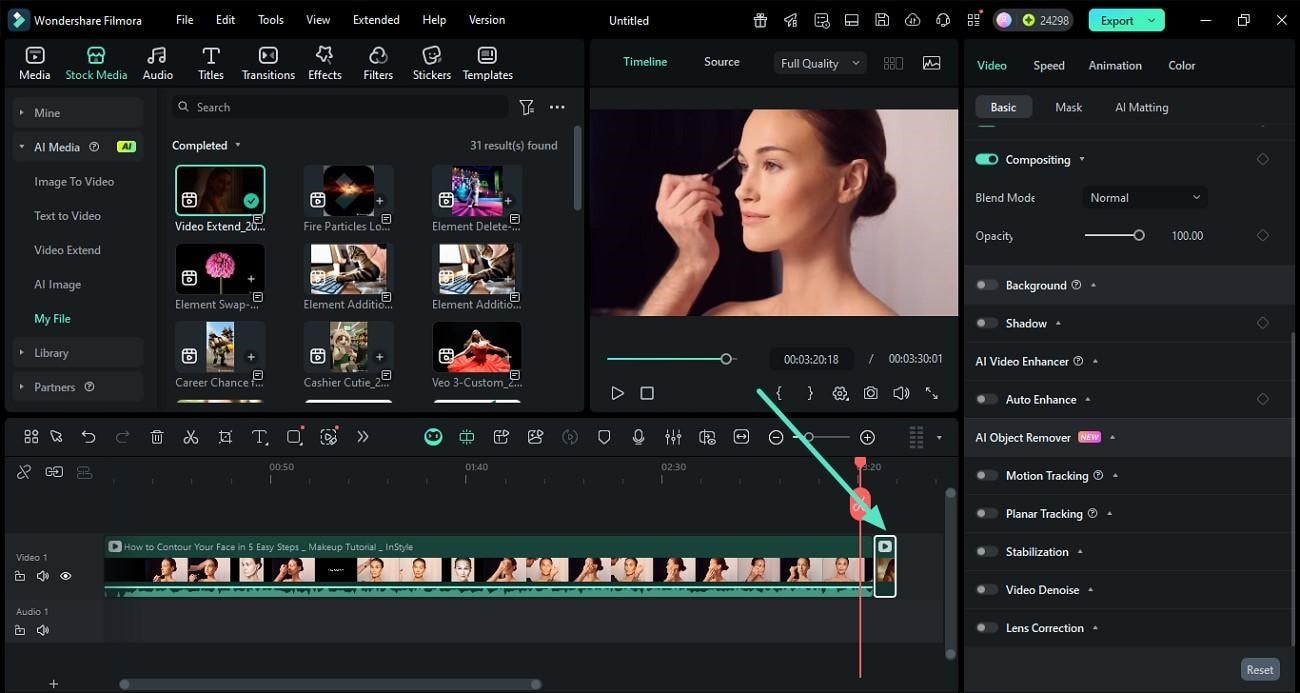
6단계. 리소스 패널에서 효과 및 전환 추가
필모라에서는 생성된 AI 클립에 각종 효과와 전환을 쉽게 추가할 수 있습니다. 원하는 효과는 +아이콘을 클릭해 적용하세요.
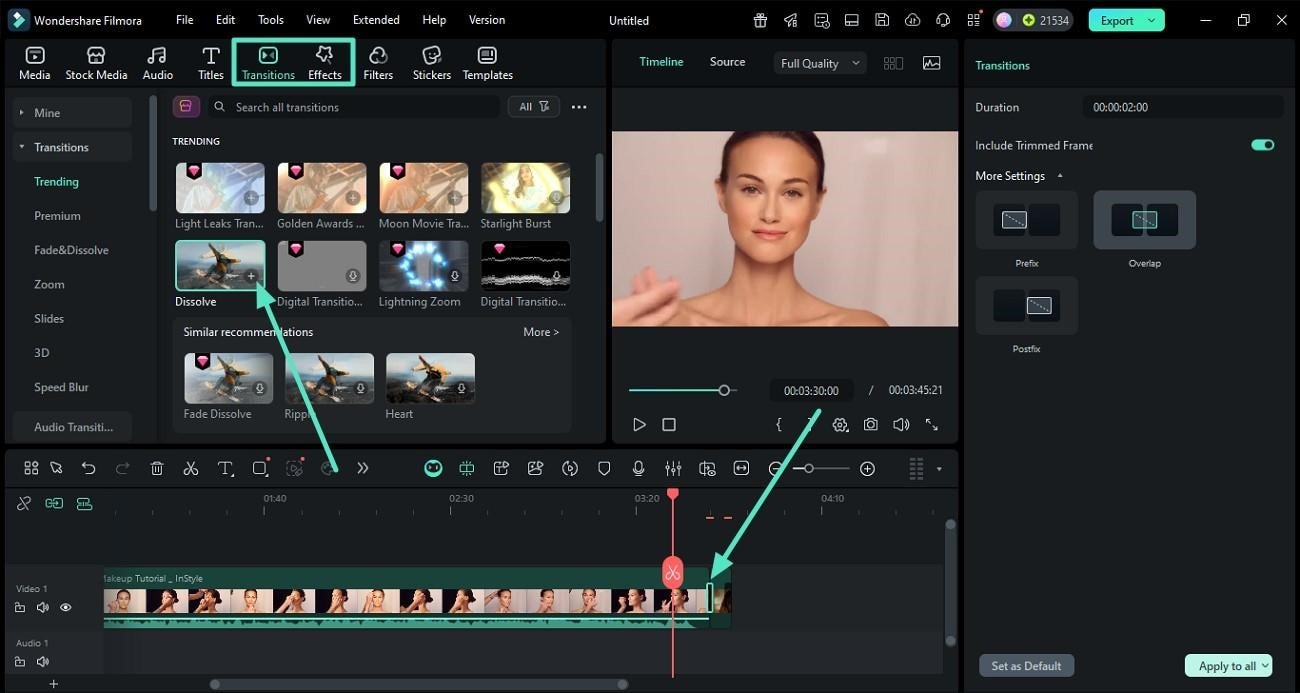
7단계. AI 클립 생성 상태 및 확인
필모라 AI 생성형 확장으로 클립을 생성할 때 'AI 생성 중' 상태와 진행 상황이 표시됩니다. 완료되면 타임라인에 AI 생성 콘텐츠임을 명확하게 표시한 채 자동으로 추가됩니다.
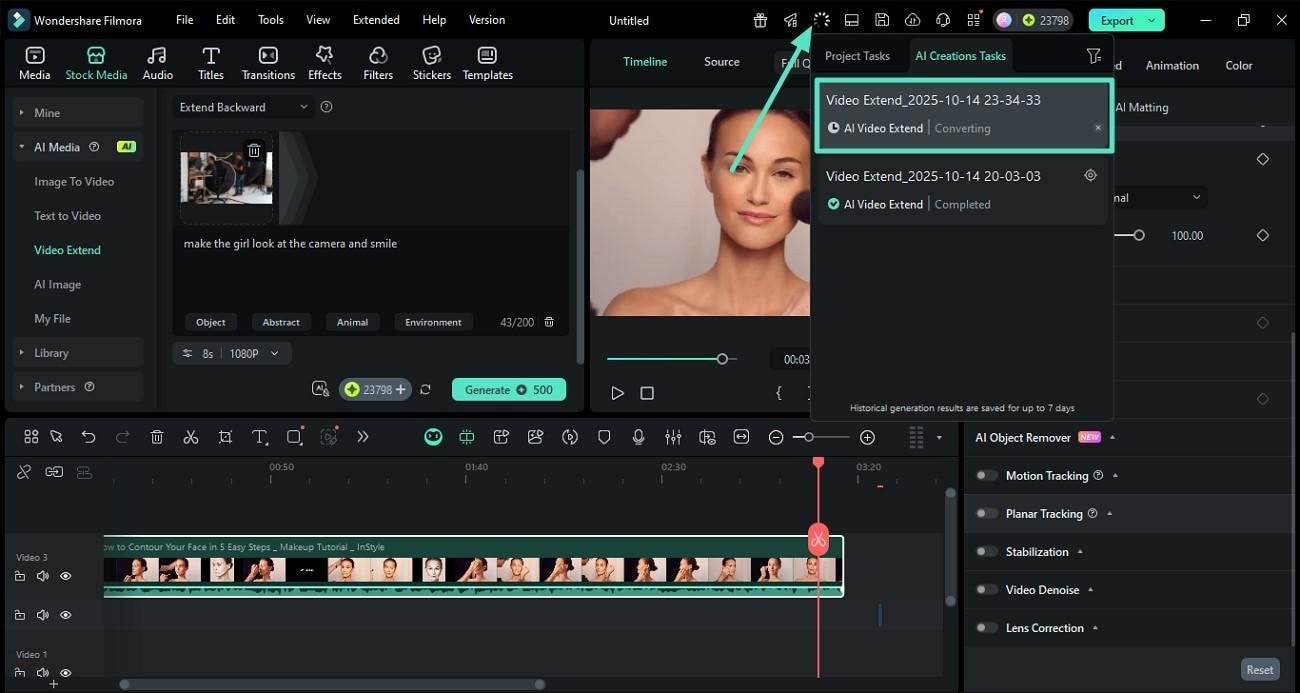
필모라로 영상 클립 바꾸기
생성된 클립은 언제든 클립 바꾸기(Replace Clip) 옵션을 통해 손쉽게 변경할 수 있습니다. 필모라에서 간단하게 실행하는 방법은 아래와 같습니다:
1단계. 생성된 클립 교체하기
좌측 패널에서 텍스트 동영상 변환 옵션을 활성화한 뒤, 클립 바꾸기 해당 메뉴를 선택하세요.
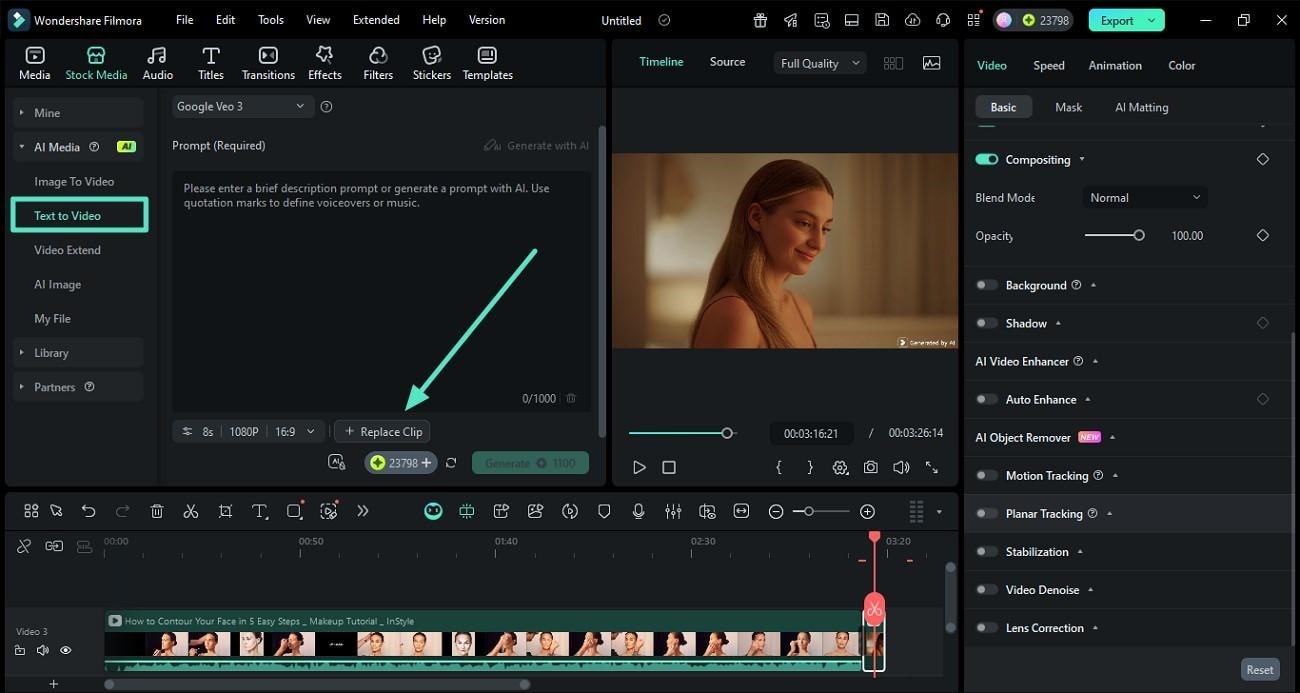
2단계. 텍스트 프롬프트 입력 후 생성
클립은 지정된 폴더에 자동으로 추가됩니다. 입력란에 프롬프트를 자연스럽게 작성하고 출력 설정 (해상도, 길이,화면 비율 등)을 지정 후 '생성'' 버튼을 클릭하세요.
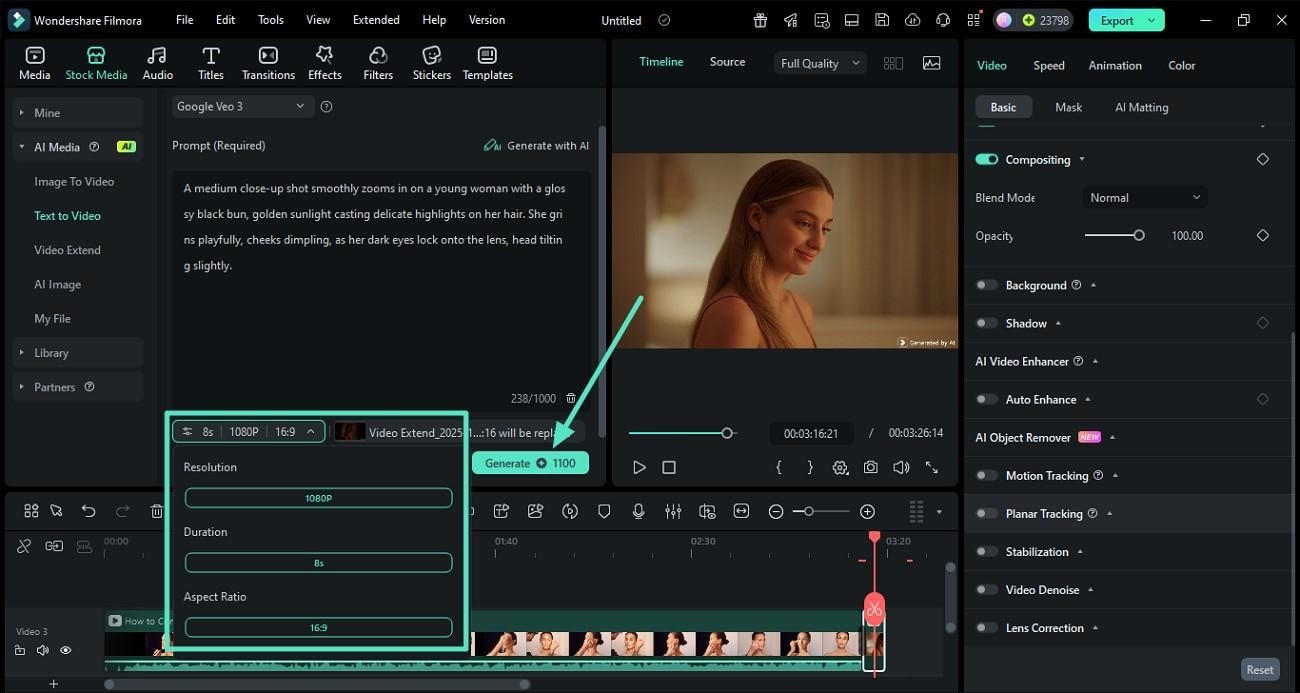
참고:
AI 동영상 확장 외에도, 필모라는 오디오 확장(Audio Extend) 기능도 지원합니다. 기존 오디오 스트레치 기능으로, 음질 저하 없이 음성도 더 길게 늘릴 수 있어, 영상과 오디오를 완벽하게 싱크 맞추기에 좋습니다.

